地图视图
地图视图会在地图旁显示即将到来的事件列表,用户可以查看或编辑事件的位置,也可以为新事件设置位置。
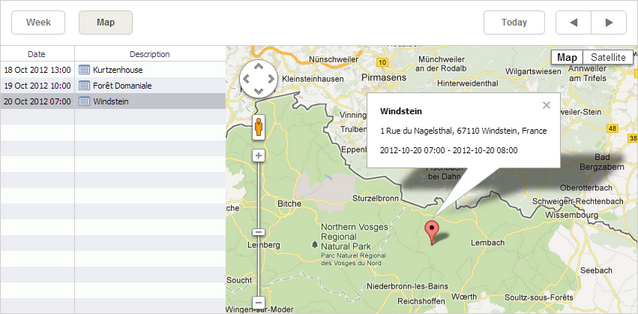
初始化
要使用 Google Maps,请确保在页面上添加您自己的 Google API 密钥。
要将地图视图添加到调度器,请按照以下步骤操作:
1. 如下所示,在页面上引入地图提供商的代码文件:
<!-- 使用您自己的 Google API 密钥引入 Google Maps -->
<script src="//maps.google.com/maps/api/js?key=[your Google API key]&sensor=false"
type="text/javascript"></script>
您可以在之后切换地图提供商并调整其设置。更改将在下一次地图渲染时生效。
2. 启用 Map view 插件:
scheduler.plugins({
map_view: true
});
3. 在调度器的标记中添加视图的标签页:
<div id="scheduler_here" class="dhx_cal_container" ...>
<div class="dhx_cal_navline">
...
<div class="dhx_cal_tab" data-tab="map"></div>
</div>
...
</div>
4. 设置标签的文本:
//'map_tab' 对应我们的 div 名称
scheduler.locale.labels.map_tab = "Map";
5. 在 lightbox 中添加处理事件位置的部分:
scheduler.config.lightbox.sections=[
{name:"description", height:50,map_to:"text", type:"textarea", focus:true},
{name:"location", height:43, map_to:"event_location", type:"textarea"},
{name:"time", height:72, type:"time", map_to:"auto"}
]
6. 为新部分定义标签:
scheduler.locale.labels.section_location = "Location";
7. 初始化调度器:
//'map' 是地图视图的默认名称
scheduler.init('scheduler_here',new Date(2024,5,11),"map");
设置地图提供商
dhtmlxScheduler 支持 Google Maps、OpenStreetMaps 和 Mapbox 作为地图提供商。
要设置地图提供商,请执行以下步骤:
1. 在页面上引入地图库,例如 Google Maps:
<!-- 使用您自己的 Google API 密钥引入 Google Maps -->
<script src="//maps.google.com/maps/api/js?key=[your Google API key]&sensor=false"
type="text/javascript"></script>
2. 如有需要,使用 map_settings 选项配置设置,例如:
scheduler.config.map_settings = {
initial_position: {
lat: 48.724,
lng: 8.215
}
}
...
scheduler.init('scheduler_here',new Date(2024,5,11),"map");
3. 通过以下方式之一指定地图提供商名称:
- 通过 map_view_provider 选项:
scheduler.config.map_view_provider = "googleMap";
...
scheduler.init('scheduler_here',new Date(2024,5,11),"map");
可用值有:"googleMap", "openStreetMaps", "mapbox"。
- 或通过 map_settings 中的 view_provider 属性:
scheduler.config.map_settings = {
view_provider: "googleMap"
}
...
scheduler.init('scheduler_here',new Date(2024,5,11),"map");
与地图相关的配置选项
scheduler.config 对象
从 v7.1 开始,大多数地图配置选项通过 map_settings 属性设置。默认设置如下:
scheduler.config.map_settings = {
initial_position: {
lat: 48.724,
lng: 8.215
},
error_position: {
lat: 15,
lng: 15
},
initial_zoom: 1,
zoom_after_resolve: 15,
info_window_max_width: 300,
resolve_user_location: true,
resolve_event_location: true,
view_provider: "googleMap"
}
...
scheduler.init('scheduler_here',new Date(2024,5,11),"map");
这些属性包括:
- initial_position - 地图的起始位置
- error_position - 当无法确定事件位置时显示的位置
- initial_zoom - 地图视图的初始缩放级别
- zoom_after_resolve - 显示用户位置时的缩放级别(如果已授权)
- info_window_max_width - 地图弹窗的最大宽度
- resolve_user_location - 控制是否提示用户分享其位置
- resolve_event_location - 如果未存储坐标,是否尝试确定事件位置
- view_provider - 选择地图提供商
如需添加自定义设置(如 token),可在 map_settings 内添加,例如:
scheduler.config.map_settings.accessToken = "pk.eyJ...";
scheduler.xy 对象
scheduler.xy.map_date_width - 日期列宽度
scheduler.xy.map_description_width - 描述列宽度
创建自定义地图适配器
如果内置地图提供商无法满足需求,可以通过实现符合地图适配器接口的类来创建自定义地图适配器。应包含以下方法:
interface IMapAdapter {
// 使用提供的选项初始化地图实例
initialize(container: HTMLElement, options: IMapSettings): void;
// 切换出地图视图时移除地图实例,释放资源
destroy(container: HTMLElement): void;
// 在地图上为事件添加标记
addEventMarker(event: ICalendarEvent): void;
// 移除指定 eventId 的标记
removeEventMarker(eventId: string): void;
// 更新事件的标记
updateEventMarker(event: ICalendarEvent): void;
// 清除地图上的所有事件标记
clearEventMarkers(): void;
// 将地图中心定位到指定位置
setView(latitude: number, longitude: number, zoom: number): void;
// 处理调度器中事件的点击
onEventClick(event: ICalendarEvent): void;
// 将字符串地址解析为坐标,返回 Promise,内容为 {lat, lng}
resolveAddress(address: string): Promise<IMapPosition>;
}
数据项要求
要在地图视图中正确渲染,数据项需要包含若干额外属性。必需属性包括:
- start_date (Date 或 string) - 事件开始时间,默认格式 '%Y-%m-%d %H:%i'
- end_date (Date 或 string) - 事件结束时间,默认格式 '%Y-%m-%d %H:%i'
- text (string) - 事件描述
- location (string) - 事件位置
- lat (number) - 事件位置的纬度
- lng (number) - 事件位置的经度
请确保您的 .php 文件与数据库数据一致。
本地化提示
地图视图在本地化中使用四个标签:
- scheduler.locale.labels.{mapName}_tab - 地图标签页名称
- scheduler.locale.labels.section_{sectionName} - lightbox 部分标签
- scheduler.locale.labels.marker_geo_success - 地理定位成功时的提示文本
- scheduler.locale.labels.marker_geo_fail - 地理定位失败时的提示文本
通常,前两个标签在添加视图标签页时设置,后两个标签仅在本地化为非英文时需要自定义。
自定义标记
从 v7.0 起,可以通过重写 Map View 的 createMarker() 方法自定义标记形状:
const { AdvancedMarkerElement,
PinElement } = await google.maps.importLibrary("marker");
scheduler.ext.mapView.createMarker = function(config){
const pinViewGlyph = new PinElement({
glyphColor: "white",
});
return new AdvancedMarkerElement({
...config,
content: pinViewGlyph.element,
});
};
更多详情可参阅 Google Maps documentation。
界面细节
- 选中的事件会高亮显示。如果事件跨多天,所有相关条目都会高亮。
- 要创建新事件,请双击列表中的空单元格或地图上的空白区域。
- 要编辑或删除事件,请双击事件描述左侧的“详情”图标。
- 要查看事件,请点击地图上的事件标记。